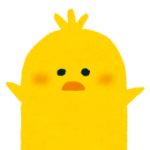
Canvaで写真を使った画像を作りたいんだけど、キャンバスとサイズが合わないんです。何か良い解決策ないかな?



写真と余白をうまくぼかすことで解決できますよ!その方法を分かりやすく解説しましょう!
こんな方の役に立つ記事です
- 横長のキャンバスに縦長の写真を使いたい
- 写真とテキストを入れたデザインで、写真の境目を自然に見せたい
- グラデーション機能を使いたい
- 写真のサイズがキャンバスに合っていないけど、拡大できないとき
- Canvaの機能を使いこなしたい
Canvaアカウントを登録していない方は、まずはじめにアカウント登録をしましょう。詳しくは、こちら↓
あわせて読みたい




【Canvaの第一歩】初心者必見!アカウント登録と始め方
こんな方の役に立つ記事です Canvaをはじめたいけど、どうすれば良いか分からない 一つずつステップを知りたい 分かりやすい説明を探している 動画で見たい方は、こちら…
目次
Canvaで写真の境目をぼかして馴染ませる方法
デザインツール【Canva】で、写真の境目をぼかして馴染ませる方法を分かりやすく解説します。
Canvaでは、写真の端をぼかすということができないのですが、図形のグラデーション機能を使うことで、境目を背面と馴染ませてぼかしたようにすることができます。
グラデーションは、ただ図形に色をつけるだけではなくて、写真にちょっと加工を加えたいときも使えるんですよ。
使い方のチュートリアルとともに、注意点やポイントもまとめています。
グラデーションを使いこなして、デザイン力を上げましょう!
動画で解説
動画で詳しく解説しています
目次(チャプター)
0:00 オープニング
0:22 写真の境目を背面と馴染ませる方法1:境目をシンプルにぼかしたい場合
3:34 写真の境目を背面と馴染ませる方法2:写真の雰囲気を延長したい場合



今回は、グラデーション機能を応用してできるデザインを紹介しました。試してみてくださいね。
